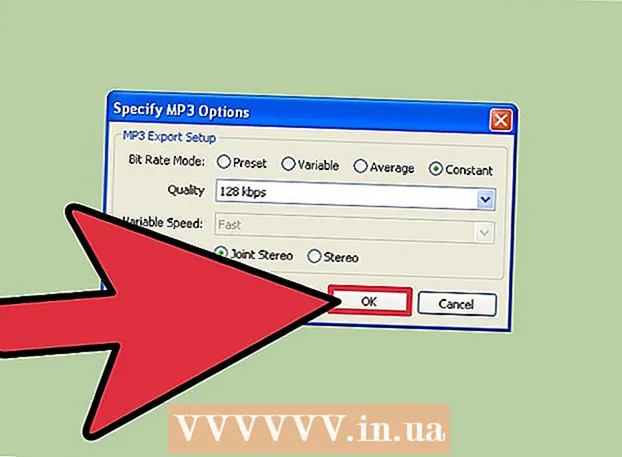Συγγραφέας:
Monica Porter
Ημερομηνία Δημιουργίας:
21 Μάρτιος 2021
Ημερομηνία Ενημέρωσης:
1 Ιούλιος 2024

Περιεχόμενο
Αυτό το wikiHow σας διδάσκει πώς να ρυθμίσετε τον υπολογιστή HP στις εργοστασιακές ρυθμίσεις. Εάν ο φορητός σας υπολογιστής HP αντιμετωπίζει προβλήματα, τότε μερικές φορές η επιστροφή του στις εργοστασιακές ρυθμίσεις είναι ένας γρήγορος τρόπος για να το διορθώσετε. Το μόνο πρόβλημα με αυτήν τη λύση είναι ότι θα χάσετε όλα τα δεδομένα στον υπολογιστή. Σας συνιστούμε να δημιουργήσετε αντίγραφα ασφαλείας των αρχείων που θέλετε να διατηρήσετε πριν ξεκινήσετε.
Βήματα
Μέθοδος 1 από 2: Εγκαθιστώντας τις Ρυθμίσεις στα Windows
. Αυτό το κουμπί με το λογότυπο των Windows βρίσκεται στην κάτω αριστερή γωνία της γραμμής εργασιών.
(Σύνθεση). Αυτό είναι το εικονίδιο με το γρανάζι που βρίσκεται στην αριστερή στήλη στο μενού Έναρξη.

(Ενημέρωση & ασφάλεια). Αυτή είναι η τελευταία επιλογή κάτω από τα δύο περιστρεφόμενα βέλη.
Κάντε κλικ Ανάκτηση (Επαναφέρω). Αυτή η επιλογή βρίσκεται στην αριστερή στήλη, δίπλα στο εικονίδιο με το κυκλικό βέλος με το ρολόι μέσα.

Κάντε κλικ Ξεκίνα (Αρχίσει). Αυτό το κουμπί βρίσκεται κάτω από την πρώτη επιλογή που λέει "Επαναφορά αυτού του υπολογιστή".
Κάντε κλικ Αφαιρέστε τα πάντα (Διαγραφή όλων). Οι επιλογές βρίσκονται στη δεύτερη γραμμή στο κάτω μέρος. Ο υπολογιστής θα ξεκινήσει την επαναφορά. Αυτό μπορεί να διαρκέσει πολύ και ο υπολογιστής θα κάνει επανεκκίνηση αρκετές φορές κατά τη διάρκεια αυτής της περιόδου. Βεβαιωθείτε ότι ο υπολογιστής σας είναι συνδεδεμένος και ότι έχει αρκετή μπαταρία.
- Μπορείτε επίσης να κάνετε κλικ στο "Διατήρηση των αρχείων μου". Αυτή η επιλογή θα επανεγκαταστήσει τα Windows χωρίς να διαγράψει τα δεδομένα. Αυτή η μέθοδος μπορεί να διορθώσει ορισμένα προβλήματα στον υπολογιστή, αλλά δεν είναι πραγματικά αποτελεσματική.
Μέθοδος 2 από 2: Με προηγμένη εκκίνηση

Δημιουργήστε αντίγραφα ασφαλείας των δεδομένων που θέλετε να διατηρήσετε. Αυτό περιλαμβάνει έγγραφα, εικόνες, μουσική, βίντεο και τυχόν αρχεία που δεν θέλετε να χάσετε. Μπορείτε να δημιουργήσετε αντίγραφα ασφαλείας δεδομένων χρησιμοποιώντας έναν εξωτερικό σκληρό δίσκο, μια μονάδα USB μεγάλης χωρητικότητας ή έναν οπτικό δίσκο. Μπορείτε επίσης να χρησιμοποιήσετε μια διαδικτυακή υπηρεσία αποθήκευσης όπως το Dropbox ή το Google Drive. Τα δεδομένα που δεν δημιουργείτε αντίγραφα ασφαλείας θα χαθούν κατά την επανεγκατάσταση.- Ακολουθήστε τις ηλεκτρονικές οδηγίες σχετικά με τον τρόπο δημιουργίας αντιγράφων ασφαλείας αρχείων στα Windows 10 για περισσότερες πληροφορίες.
Επανεκκινήστε ή ενεργοποιήστε τον φορητό υπολογιστή. Εάν ο φορητός υπολογιστής είναι ήδη ενεργοποιημένος, απενεργοποιήστε τον με το κουμπί λειτουργίας ή το κουμπί εκκίνησης των Windows. Αφού ο φορητός υπολογιστής είναι απενεργοποιημένος, πρέπει να τον ενεργοποιήσετε ξανά. Εάν είναι ήδη απενεργοποιημένο, απλώς ενεργοποιήστε το.
Αμέσως, χωρίς να σταματήσετε να πατάτε το πλήκτρο F11. Πριν εμφανιστεί το λογότυπο HP κατά την εκκίνηση, πατήστε επανειλημμένα το F11. Αυτό θα έχει πρόσβαση σε προχωρημένες επιλογές εκκίνησης. Εάν ο υπολογιστής σας δεν έχει πρόσβαση σε προηγμένη λειτουργία εκκίνησης, θα πρέπει να κάνετε επανεκκίνηση και να επαναλάβετε την προηγούμενη λειτουργία. Ίσως χρειαστεί να δοκιμάσετε μερικές φορές για να είστε επιτυχημένοι.
Κάντε κλικ Προχωρημένες επιλογές (Προηγμένη ρύθμιση). Αυτή η επιλογή βρίσκεται στην οθόνη που αναφέρει "Αυτόματη επισκευή".
Κάντε κλικ Αντιμετώπιση προβλημάτων (Επίλυση προβλήματος). Αυτή είναι η δεύτερη επιλογή στη μέση, δίπλα στο εικονίδιο ορισμένων εργαλείων.
Κάντε κλικ Επαναφέρετε αυτόν τον υπολογιστή (Επαναφέρετε αυτόν τον υπολογιστή). Αυτή είναι η δεύτερη επιλογή στα αριστερά, δίπλα στο κυκλικό εικονίδιο βέλους πάνω από τη λευκή γραμμή.
Κάντε κλικ Αφαιρέστε τα πάντα (Διαγραφή όλων). Αυτή είναι η δεύτερη επιλογή στο κάτω μέρος. Θα χρειαστούν λίγα λεπτά για να είναι όλα έτοιμα.
- Μπορείτε επίσης να κάνετε κλικ στην επιλογή "Διατήρηση των αρχείων μου". Αυτή η επιλογή θα επανεγκαταστήσει τα Windows χωρίς να διαγράψει τα δεδομένα. Αυτή η μέθοδος μπορεί να διορθώσει ορισμένα προβλήματα στον υπολογιστή, αλλά δεν είναι πραγματικά αποτελεσματική.
Κάντε κλικ Όλες οι μονάδες δίσκου (Όλες οι μονάδες δίσκου). Αυτή η επιλογή θα διαγράψει τα πάντα στον φορητό υπολογιστή HP και θα επανεγκαταστήσει τα Windows.
Κάντε κλικ Επαναφορά (Επαναφορά). Ο υπολογιστής θα ξεκινήσει την επαναφορά. Αυτό μπορεί να διαρκέσει πολύ και ο υπολογιστής θα κάνει επανεκκίνηση αρκετές φορές κατά τη διάρκεια αυτής της περιόδου.
- Βεβαιωθείτε ότι ο φορητός υπολογιστής σας είναι συνδεδεμένος. Επίσης, θα ήταν καλύτερο εάν η χωρητικότητα της μπαταρίας στον υπολογιστή είναι 50% ή μεγαλύτερη.